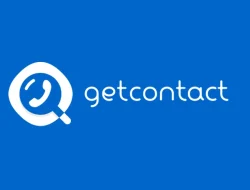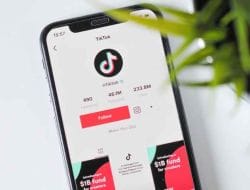FOKUS – WhatsApp memungkinkan untuk menghapus Chat atau pesan apa pun di platform perpesanan online. Tetapi apa yang terjadi jika menghapus pesan atau Chat penting WhatsApp secara tidak sengaja atau hilang secara tidak sengaja saat mengatur ulang atau mengganti perangkat ? Apakah kehilangan pesan itu selamanya atau ada opsi untuk memulihkannya?
Bersyukurlah karena sangat mungkin untuk mengambil kembali pesan WhatsApp yang terhapus atau hilang. Ingin tahu bagaimana caranya? Pada artikel ini, kami akan memberi informasi tentang cara memulihkan pesan atau media yang dihapus di WhatsApp pada perangkat Android dan iOS, cara membuat cadangan akun WhatsApp untuk pemulihan, dan banyak lagi. Jadi, mari kita mulai!
Bagaimana memulihkan Chat WA yang dihapus di HP Android
Jika pengguna Android, WhatsApp memungkinkan membuat cadangan riwayat Chat di Google Drive atau penyimpanan internal perangkat setiap hari, setiap minggu, atau setiap bulan. Ini dapat digunakan untuk memulihkan pesan WhatsApp yang dihapus atau hilang; meskipun, dalam periode pencadangan otomatis yang dipilih. Chat apa pun dari sebelum pencadangan berikutnya akan hilang untuk selamanya.
Dari Google Drive
Saat mengambil pesan Chat WhatsApp yang dihapus dari Google Drive, perlu memastikan bahwa menggunakan nomor telepon dan akun Google yang sama dengan yang digunakan untuk membuat cadangan. Inilah cara dapat memulihkan cadangan Chat WhatsApp dari Google Drive di Android:
- Hapus instalan WhatsApp dari perangkat Android , lalu instal ulang
- Sekarang, buka aplikasi dan masukkan nomor WhatsApp terdaftar untuk masuk . Ketik OTP yang diterima di nomor yang sama untuk verifikasi.
- Setelah verifikasi, akan diminta untuk memulihkan cadangan Chat dari Google Drive. Ketuk Pulihkan untuk memulai proses pemulihan.
- Setelah inisialisasi selesai, ketuk Berikutnya untuk menemukan semua Chat .
WhatsApp akan terus mengunduh file media termasuk foto, video, dokumen, dan lainnya di smartphone Android di latar belakang.
Dari cadangan lokal
Jika riwayat Chat tidak dicadangkan di Google Drive, WhatsApp akan secara otomatis menariknya dari file cadangan lokal . harus mentransfer file cadangan WhatsApp ke HP Android menggunakan penjelajah file, komputer, atau kartu SD. Ikuti langkah ini:
- Unduh aplikasi pengelola file di HP Android atau buka aplikasi yang sudah diinstal sebelumnya dengan perangkat , jika ada.
- Di aplikasi, navigasikan ke /sdcard/WhatsApp/Databases atau Android/media/com.whatsapp/WhatsApp/Backups untuk perangkat Android 12 dan yang lebih baru.
- Dari daftar file cadangan, salin yang terbaru dan tempel di folder Database di penyimpanan internal perangkat yang sudah ada atau yang baru.
- Sekarang, hapus instalan dan instal ulang WhatsApp di HP Android dan masuk menggunakan nomor telepon terdaftar .
- Saat diminta, ketuk opsi Pulihkan untuk memulihkan semua Chat yang terhapus atau hilang dari cadangan lokal.
Catatan: Penyimpanan internal HP secara otomatis menyimpan riwayat WhatsApp tujuh hari terakhir dalam file cadangan lokal. Cadangan ini dibuat setiap hari pada pukul 2.00 pagi dan disimpan sebagai file.
Bagaimana memulihkan Chat WhatsApp yang dihapus di iPhone
Sebelum mengikuti langkah-langkah yang disebutkan di bawah ini, perlu memverifikasi bahwa memiliki cadangan iCloud untuk WhatsApp terlebih dahulu. Buka WhatsApp dan buka Pengaturan > Chat > Cadangan Chat. Jika menemukan bahwa pencadangan telah dilakukan, lanjutkan seperti yang disebutkan di bawah ini:
- Copot pemasangan WhatsApp dari iPhone dengan memilih Hapus Aplikasi > Hapus Aplikasi .
- Sekarang, buka App Store dan instal ulang messenger di HP
- Setelah penginstalan selesai, buka aplikasi dan verifikasi nomor telepon
- Ikuti petunjuk untuk memulihkan pesan yang dihapus atau hilang dari iCloud.
Cara memulihkan media yang dihapus di WhatsApp
Mengikuti cara yang disebutkan di atas untuk memulihkan pesan WhatsApp di Android dan iOS sebagian besar juga akan mengambil media yang dihapus dari Chat . Tetapi jika itu tidak berhasil, dapat menemukannya di penyimpanan internal HP atau di penyimpanan cloud.
Berikut panduan kami tentang cara memulihkan media yang dihapus dari riwayat Chat WhatsApp:
Di Android
- Buka Manajer File> WhatsApp> Media dan mungkin menemukan foto yang dihapus yang ingin pulihkan di salah satu folder.
- Lihat di dalam aplikasi Galeri HP (Album > WhatsApp)
- Periksa Foto Google jika telah mengaktifkan fitur upload kamera otomatis.
Di iPhone
- Jika telah mengaktifkan fitur Simpan ke Rol Kamera di WhatsApp, mungkin menemukan salinan cadangan dari gambar yang dihapus di aplikasi Foto
- Jika telah mengaktifkan pencadangan gambar di iCloud , mungkin ingin memeriksa di dalam Rol Kamera, Unggahan Kamera, atau folder serupa di cloud.
Cara backup pesan WhatsApp
Sekarang, pasti sudah tahu bahwa hanya dapat memulihkan pesan dan media WhatsApp yang dihapus jika Chat dicadangkan di penyimpanan cloud. Meskipun WhatsApp membuat cadangan lokal setiap malam di perangkat Android, itu tidak akan berguna jika akhirnya kehilangan HP. Oleh karena itu, harus membuat cadangan cloud di Google Drive atau iCloud.
Baca terus untuk mengetahui bagaimana dapat membuat cadangan pesan WhatsApp di Google Drive dan iCloud:
Di Google Drive (untuk pengguna Android)
- Buka WhatsApp dan ketuk ikon tiga titik di kanan atas untuk opsi lainnya.
- Buka Pengaturan > Chat > Cadangan Chat dan pilih Cadangkan ke Google Drive
- Di halaman yang terbuka, pilih frekuensi pencadangan dari Harian, Mingguan, atau Bulanan.
- Selanjutnya, pilih akun Google tempat ingin mencadangkan riwayat Chat WhatsApp (atau Tambahkan akun jika belum menautkan HP ke akun Google mana pun).
- Sekarang, pilih Cadangkan dan klik jaringan yang ingin gunakan untuk pencadangan. ( Lebih baik menggunakan koneksi Wi-Fi yang stabil untuk cadangan daripada data seluler.)
Jika ingin mencadangkan Chat WhatsApp secara manual ke Google Drive kapan saja, cukup buka aplikasinya, buka menu tiga titik, dan ketuk Setelan > Chat > Pencadangan Chat > Pencadangan .
Di iCloud (untuk pengguna iOS)
- Buka WhatsApp dan ketuk tab Pengaturan di bagian bawah.
- Buka Chat > Cadangan Chat dan pilih Cadangan Otomatis
- Sekarang, pilih frekuensi pencadangan dari Harian, Mingguan, atau Bulanan.
WhatsApp di iOS juga memberi opsi untuk memasukkan atau mengecualikan video dari cadangan. Mungkin perlu beberapa saat untuk menyelesaikan proses pencadangan iCloud, jadi lebih baik menggunakan Wi-Fi. Jika ingin membuat cadangan iCloud manual untuk Chat WhatsApp kapan saja, buka WhatsApp, buka menu Pengaturan, dan ketuk Chat > Cadangan Chat > Cadangkan Sekarang .
Catatan: Setiap kali file cadangan baru dibuat, WhatsApp menghapus file cadangan lama. HP Android menyimpan file cadangan hingga tujuh hari sementara iPhone hanya menyimpan yang terbaru.
Catatan
1. Bisakah saya memulihkan pesan WhatsApp yang dihapus secara permanen tanpa cadangan?
Tidak. Satu-satunya cara untuk memulihkan pesan WhatsApp yang dihapus adalah jika telah mencadangkannya. Jika lupa mengaktifkan opsi Cadangan Chat, Chat akan hilang selamanya.
2. Bisakah saya memulihkan Chat WhatsApp lama yang dihapus dari cadangan lokal?
Hanya perangkat Android yang memungkinkan memulihkan Chat WhatsApp lama karena mereka memberi akses ke file cadangan lokal mereka. Berikut adalah langkah-langkah untuk mengembalikan backup chat di kemudian hari:
- Unduh aplikasi pengelola file atau buka aplikasi yang sudah diinstal sebelumnya di HP Android .
- Di aplikasi, buka WhatsApp > Basis data di bawah kartu sd atau folder penyimpanan internal.
- Dari daftar, temukan file cadangan yang ingin pulihkan dan ganti namanya dari msgstore-YYYY-MM-DD.1.db.crypt12 menjadi db.crypt12 . (Ingatlah untuk tidak mengubah ekstensi crypt atau bagian lain dari nama kecuali tanggalnya.)
- Sekarang, hapus instalan dan instal ulang WhatsApp di HP pintar Android .
- Masuk dengan nomor HP dan ikuti petunjuk untuk memulai pemulihan cadangan.
3. Saya tidak dapat menemukan cadangan WhatsApp di Google Drive. Apa yang dapat saya?
Jika tidak dapat menemukan file cadangan apa pun untuk WhatsApp di Google Drive , harap periksa bahwa:
- masuk ke akun Google yang sama dengan yang gunakan untuk membuat cadangan.
- menggunakan nomor telepon yang sama yang digunakan untuk membuat cadangan.
- Riwayat Chat atau kartu SD rusak.
- telah mengaktifkan opsi Cadangan Chat di WhatsApp.
4. Mengapa saya tidak dapat memulihkan cadangan Google Drive?
Jika tidak dapat memulihkan file cadangan WhatsApp dari Google Drive, verifikasi berikut ini:
- menggunakan akun Google dan nomor telepon yang sama dengan yang digunakan untuk pembuatan cadangan.
- Ada cukup ruang kosong di perangkat untuk menyimpan file cadangan.
- telah menginstal layanan Google Play di perangkat Android .
- menggunakan koneksi internet yang kuat dan stabil, sebaiknya Wi-Fi, untuk pencadangan.
- HP cerdas terisi daya 100% atau dicolokkan ke sumber daya.
5. Mengapa saya tidak dapat memulihkan cadangan iCloud?
Jika tidak dapat memulihkan cadangan WhatsApp dari iCloud, verifikasi hal berikut:
- menggunakan nomor telepon dan ID iCloud yang sama yang digunakan untuk membuat cadangan.
- Ada cukup ruang kosong di iCloud dan perangkat untuk memulihkan cadangan.
- menggunakan jaringan yang kuat dan stabil, sebaiknya Wi-Fi, untuk pencadangan.
- Matikan iCloud Drive lalu nyalakan kembali dari pengaturan iPhone.
- menggunakan iPhone dengan iOS 12 atau lebih baru, jika cadangan dibuat menggunakan iCloud Drive
- Logout dari iCloud , reboot HP lalu masuk kembali.